概要
- OpenWrtを使用して古いルーターをワイヤレスブリッジに変えて、お金と時間を節約しましょう。
- ルーターにOpenWrtファームウェアをインストールしてワイヤレスブリッジに変換し、ネットワーク上でより多くのデバイスを接続できるようにします。
- 古いルーターのLANとWi-Fiインターフェイスを設定して、ワイヤレスでブリッジします。
長いケーブルで自宅に配線せずにイーサネットデバイスを接続する方法をお探しですか?古いルーターをワイヤレスブリッジに変えて問題を解決できます。
ワイヤレスブリッジとは

ワイヤレスブリッジは、2つ以上のローカルエリアネットワーク(LAN)をワイヤレスで接続する接続タイプです。ワイヤレスブリッジを介して2つのネットワークを組み合わせることで、本質的にすべてのデバイスが接続され、インターネットにアクセスできる1つの大きなネットワークを作成します。
このタイプの接続を使用する利点は、長いイーサネットケーブルを購入してインストールする代わりに、Wi-Fiを使用することでお金と時間を節約できることです。
OpenWrtを使用して古いルーターをワイヤレスブリッジに変える
ワイヤレスブリッジデバイスはかなり高価になる可能性があります。ただし、建物内でネットワークを接続するだけであれば、古いルーターをワイヤレスブリッジとして設定するだけで十分であり、ほんのいくつかの手順で完了します。
- 古いルーターにOpenWrt(追加機能を追加するオープンソースのルーターファームウェア)をフラッシュします。
- メインルーターに接続するWi-Fiインターフェイスと、イーサネットデバイスに接続するLANインターフェイスを設定します。
- Wi-FiインターフェイスとLANインターフェイスを一緒にブリッジし、イーサネットデバイスをメインルーター、そのインターネットアクセス、およびそのネットワーク内の他のすべてのデバイスに接続します。
古いルーターをワイヤレスブリッジに変換するには、次のハードウェアが必要です。
- ブロードバンドインターネット接続
- イーサネットケーブル2本
- Wi-Fiルーター2台(1台はインターネットに接続され、もう1台はワイヤレスブリッジデバイスとして使用されます)
- イーサネットポートを備えたコンピューター
初期ワイヤレスブリッジのセットアップ

- インターネット接続が機能していることを確認します。
- 適切なイーサネットケーブルを選択し、メインルーター(インターネットに接続されているもの)を古いルーターに接続します。これにより、古いルーターはファームウェアをダウンロードするためにインターネットにアクセスできます。
- コンピューターをイーサネット経由で古いルーターに接続します。
- 古いルーターにのみ接続されていることを確認するために、コンピューターのWi-Fiをオフにします。
- ブラウザを開いて、古いルーターのWeb設定ページに接続します。わからない場合は、デフォルトゲートウェイアドレスを確認してください。デフォルトゲートウェイを見つけるには:
- Windowsでコマンドプロンプトを開き、ipconfigと入力します。
- macOSまたはLinuxでターミナルを開き、ifconfigと入力します。
デフォルトゲートウェイは、各オペレーティングシステムでそのようにラベル付けされます。
OpenWrtファームウェアのダウンロード
- openwrt.orgにアクセスします。
- ルーターの正確なユニットとバージョンがわかっている場合は、Webサイトを下にスクロールして、デバイス用のファームウェアイメージをダウンロード(ファームウェアセレクター)を探します。次に、検索バーを使用してデバイスを検索します。ただし、どのバージョンを使用しているかわからない場合は、デバイス用のファームウェアイメージをダウンロード(ハードウェアの表)に移動し、特定のデバイスが見つかるまでリストをスクロールします。
- ルーターに複数のバージョンがある場合は、デバイスページ列の下にある各リンクを開き、ハードウェアのハイライトセクションと画像がルーターに搭載されているハードウェアと一致することを確認します。
- カーネルとアップグレードBINファイルの両方をダウンロードします。
ルーターは、わずかに異なるハードウェアを使用する異なるバージョンを備えていることがよくあります。ルーターとその特定のバージョンに適したファームウェアをダウンロードしてください。
ルーターにOpenWrtをインストールする
OpenWrtは、さまざまな製造元の何千ものデバイスをサポートしています。ハードウェアとファームウェアの違いにより、特定のデバイスにOpenWrtファームウェアをインストールするには、OpenWrtのガイドに従う必要があります。
一般的に、Linksys、D-Link、TP-Link、NetGearなどの一般的なメーカーのサポートされているデバイスは、ファームウェアのインストールが容易になります。XiaomiやBTなどの他のデバイスには、OpenWrtInvastionなどの追加のツールが必要になる場合や、UARTやJTAGなどのさまざまなシリアル通信プロトコルを使用してブートローダーにアクセスする場合もあります。
ルーターがOpenWrtでサポートされている場合は、そのWebサイトにガイドが提供されます。デバイスとその特定のバージョンに対応するガイドのみに従い、利用可能な場合はカーネルをアップグレードすることを忘れないでください。
デバイスのブートローダーをいじると、ルーターが壊れたり、ブートループに陥ったりする可能性があります。指示をよく読み、手順を見直すか、ガイドと一致しない場合はOpenWrtコミュニティに質問してください。デバイスが壊れた場合は、ガイドのインストールとアップグレードのセクションを過ぎると、多くの場合、アンブリックの手順を見つけることができます。
古いルーターにOpenWrtをインストールしたら、デバイスをワイヤレスブリッジに構成する時です。
ワイヤレスブリッジの設定
手順1: Luci-Proto-Relayのダウンロード
Luci-proto-relayは、OpenWrtデバイス用のインストール可能なソフトウェアです。これにより、ルーターはLANとWi-Fiインターフェイスをブリッジするために不可欠な、リレーブリッジプロトコルを使用できます。
- ソフトウェアをダウンロードする前に、SSLエラーが発生しないようにシステムデータ設定を更新します。上部ツールバーでシステム>システムに移動し、ブラウザーと同期をクリックしてから、保存して適用をクリックします。
- 次に、システム>ソフトウェアに移動し、リストの更新をクリックします。更新したら、luci-proto-relayを検索してインストールをクリックします。
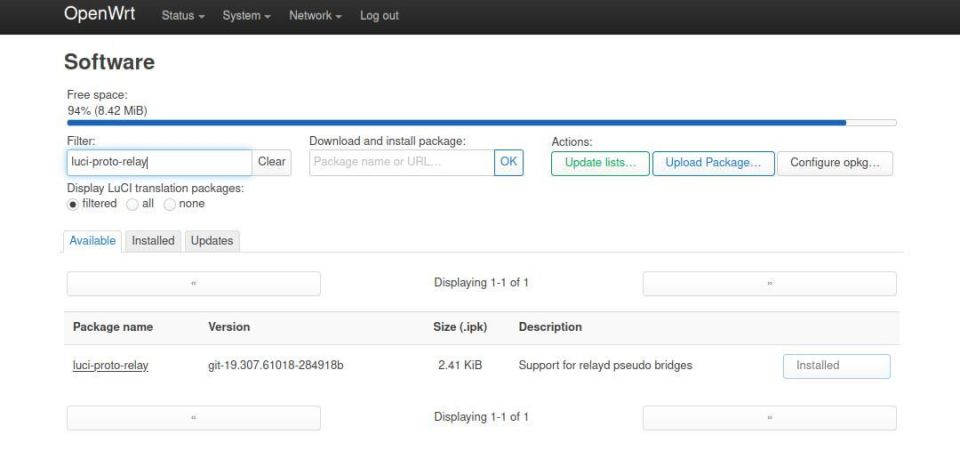
- 次に、システム>再起動に移動し、システムの再起動をクリックして、ルーターを再起動します。
これにより、ソフトウェアが適切にインストールされ、後で必要になったときに利用できるようになります。
手順2: LANインターフェイスの構成
メインルーターにすべてのデバイスのIPアドレスを提供してもらいたいので、古いルーターを構成してDHCPを無効にする時が来ました。
- 古いルーターでDHCPを無効にするには、ネットワークに移動してインターフェイスを選択します。LANインターフェイスを選択して編集をクリックします。

- 全般設定で、プロトコルをスタティックアドレスに設定します。

- DCHPサーバーに移動し、インターフェイスを無視するボックスにチェックを入れて、保存をクリックします。
手順3: Wi-Fiインターフェイスの構成
次に、メインルーターからデータを受信するようにWi-Fiインターフェイスを構成します。
- ネットワーク>ワイヤレスに移動し、ラジオでスキャンをクリックし、メインルーターのWi-Fiアクセスポイントでネットワークに参加をクリックします。
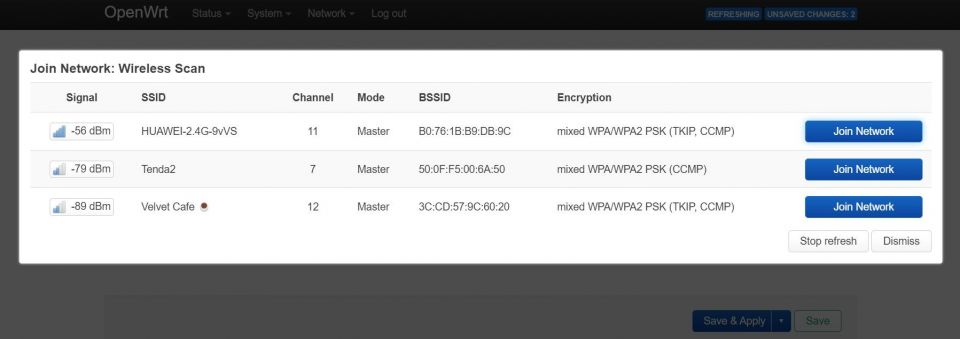
- ポップアップメニューで、メインルーターのWi-FiパスワードをWPAパスフレーズに入力し、ファイアウォールゾーンの割り当てをlanに設定します。

- 送信をクリックすると、デバイス構成メニューがポップアップします。動作周波数をメインルーターのWi-Fiアクセスポイントと同じ周波数に設定します。
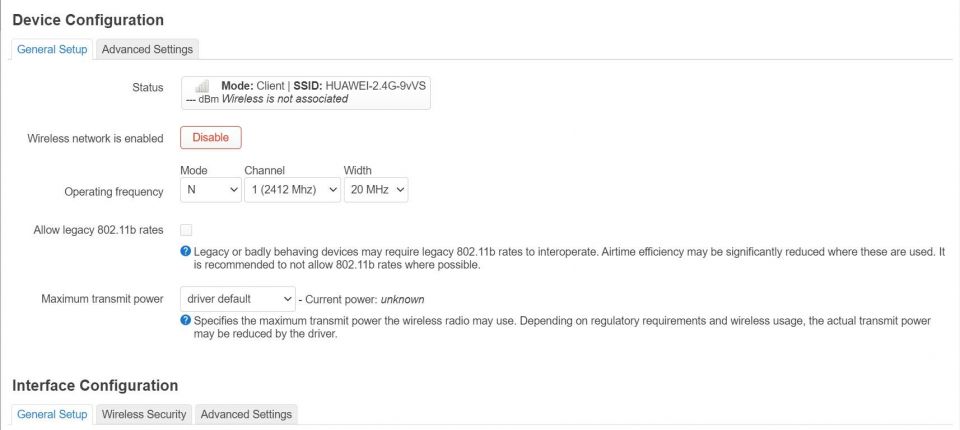
デバイスの動作周波数がわからない場合は、自動を選択し、保存をクリックする前にすべてをデフォルトのままにすることができます。
手順4: Wi-FiインターフェイスとLANインターフェイスのブリッジ
Wi-FiインターフェイスとLANインターフェイスの設定が完了したので、これらを一緒にブリッジしてワイヤレスブリッジを作成できます。
- ワイヤレスブリッジを設定するには、ネットワーク>インターフェイスに移動し、新しいインターフェイスを追加をクリックします。

- 次に、ワイヤレスブリッジに名前を付け、プロトコルとしてリレーブリッジを選択して、インターフェイスを作成をクリックします。リレーブリッジプロトコルが見つからない場合は、luci-proto-relayソフトウェアをインストールしたかどうかを確認し、古いルーターを再起動してください。
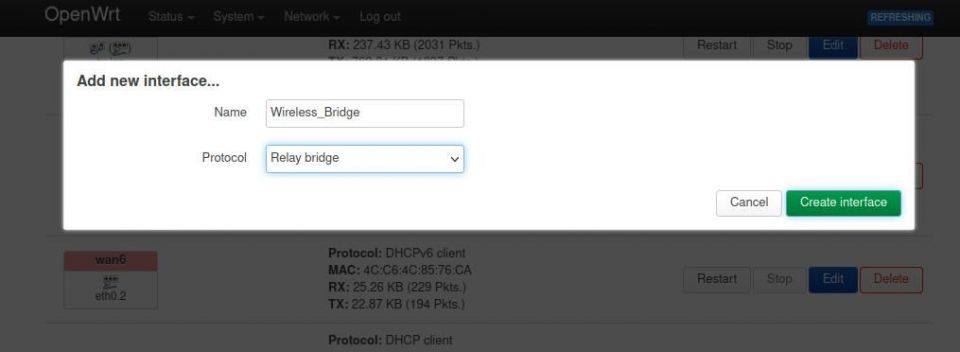
- インターフェイスを作成すると、一般的な設定メニューがポップアップします。両方のインターフェイスを接続するには、ネットワーク間のリレー設定内でlanとwwanの両方を選択してから、保存をクリックします。
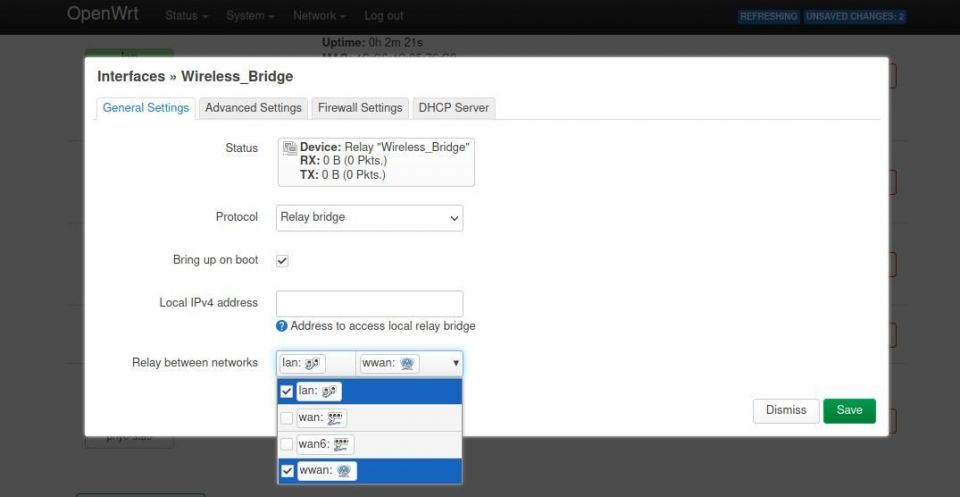
- 次に、両方のネットワークが同じファイアウォールゾーンに割り当てられていることを確認します。ツールバーでファイアウォール設定セクションを選択し、ファイアウォールゾーンの割り当て内でlanとwwanを選択してから、保存をクリックします。

- 次に、保存して適用をクリックします。設定が適用されると、OpenWrtのLuci Webインターフェイスから切断されます。これは正常です。古いルーターはメインルーターのデフォルトゲートウェイを使用するワイヤレスブリッジになったため、古いルーターのWeb構成ページにアクセスできなくなります。
メインルーターと古いルーターを接続しているイーサネットケーブルは、すでにワイヤレスで接続されているため、抜いてもかまいません。
おめでとうございます!これでワイヤレスブリッジができました。
コメントする